Πώς να ενεργοποιήσετε το AirPlay σε Mac
Τι να ξέρετε
- Προς καθρέφτη οθόνης: Επιλέξτε το εικονίδιο AirPlay στη γραμμή μενού > επιλέξτε τη συμβατή τηλεόρασή σας > εισαγάγετε έναν κωδικό πρόσβασης εάν χρειάζεται.
- Μέσα σε εφαρμογές όπως το Apple Music, το Apple Podcasts ή το Apple TV, αναζητήστε το εικονίδιο ήχου ή οθόνης του AirPlay.
- Το AirPlay λειτουργεί με τους περισσότερους Mac 2011 και μεταγενέστερες και συμβατές έξυπνες τηλεοράσεις και ηχεία.
Αυτό το άρθρο εξηγεί πώς να ενεργοποιήσετε το AirPlay σε Mac. Μπορείτε να χρησιμοποιήσετε αυτήν τη δυνατότητα για ροή βίντεο ή ήχου ή για επέκταση ή αντικατοπτρισμό της οθόνης Mac σας.
Πώς μπορώ να ενεργοποιήσω το AirPlay;
Μπορείτε να ενεργοποιήσετε το AirPlay στο Mac σας από τη γραμμή μενού, τις προτιμήσεις συστήματος ή από συγκεκριμένες εφαρμογές.
Ενεργοποιήστε το AirPlay Screen Mirroring στο Mac σας
Για επέκταση ή αντικατοπτρίζουν την οθόνη του Mac σας, ακολουθήστε αυτά τα βήματα για να ρυθμίσετε το AirPlay.
-
Ανοιξε Επιλογές συστήματος > Οθόνες.
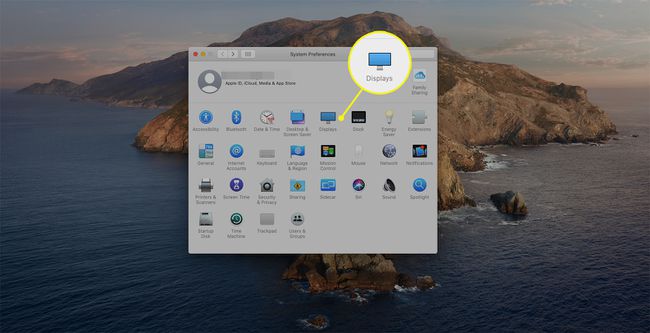
-
Από το αναπτυσσόμενο μενού AirPlay, επιλέξτε μια διαθέσιμη οθόνη.
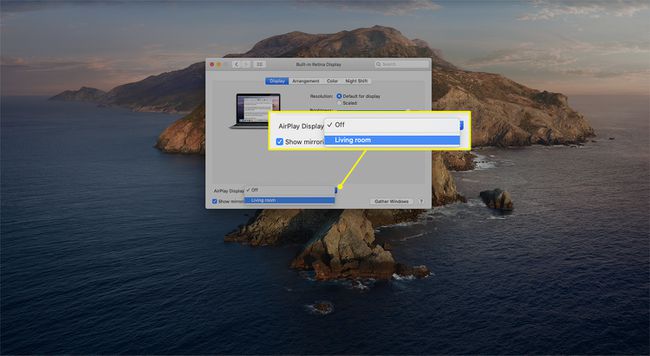
Εάν θέλετε γρήγορη πρόσβαση στη γραμμή μενού στο AirPlay, επιλέξτε το πλαίσιο δίπλα Εμφάνιση επιλογών κατοπτρισμού στη γραμμή μενού όταν είναι διαθέσιμες.
-
Εναλλακτικά, αναζητήστε το εικονίδιο AirPlay στη γραμμή μενού της Apple. Κάντε κλικ σε αυτό και επιλέξτε μια έξυπνη τηλεόραση συμβατή με Apple ή AirPlay.
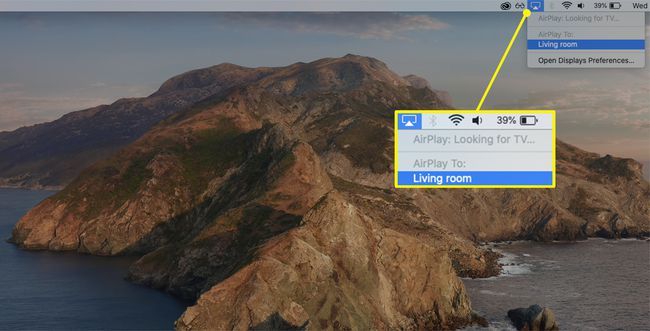
Για να συνδεθείτε για πρώτη φορά, μπορεί να χρειαστεί να εισαγάγετε έναν κωδικό πρόσβασης.
-
Ελέγξτε τις επιλογές κατοπτρισμού ή εμφάνισης από το εικονίδιο AirPlay στη γραμμή μενού.
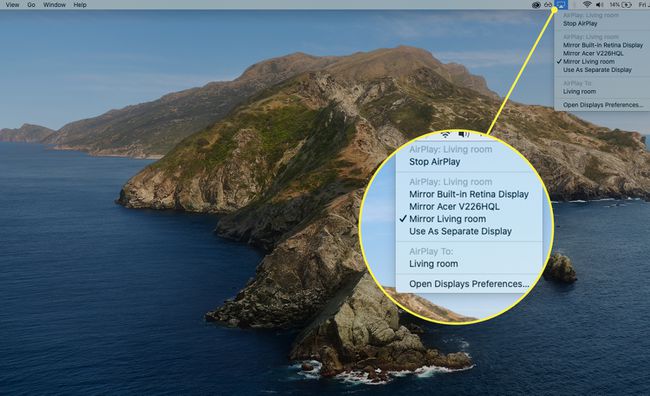
Προς το απενεργοποιήστε το AirPlay, χρησιμοποιήστε το εικονίδιο της γραμμής μενού ή ορίστε το αναπτυσσόμενο μενού σε Μακριά από από Επιλογές συστήματος > Οθόνες > AirPlay. Στο iPod ή το iPhone σας, χρησιμοποιήστε τη συντόμευση του Κέντρου Ελέγχου.
Ενεργοποιήστε το AirPlay για ροή ήχου από το Mac σας
Εάν θέλετε να κάνετε ροή μόνο ήχου από το Mac σας, μπορείτε να το κάνετε με το AirPlay.
Ανοίξτε μια εφαρμογή με δυνατότητα AirPlay, όπως το Apple Music ή το Podcasts.
-
Μεταβείτε στο στοιχείο που θέλετε να παίξετε και αναζητήστε το εικονίδιο Apple AirPlay.
Το εικονίδιο AirPlay για ροή ήχου διαφέρει από το εικονίδιο που αντιπροσωπεύει τον κατοπτρισμό οθόνης.
-
Επιλέξτε τη συσκευή στην οποία θα μεταδοθεί ήχος επιλέγοντας το πλαίσιο δίπλα της. Το κομμάτι θα πρέπει να αναπαράγεται αυτόματα αφού κάνετε την επιλογή σας.
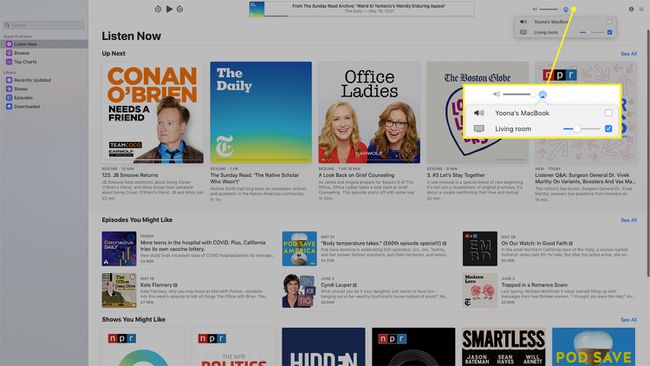
Στο Apple Music και με συμβατές συσκευές, μπορείτε να επιλέξετε πολλές συσκευές για ροή ήχου. Για να σταματήσετε την αναπαραγωγή σε μια συγκεκριμένη συσκευή, καταργήστε την επιλογή του πλαισίου δίπλα της.
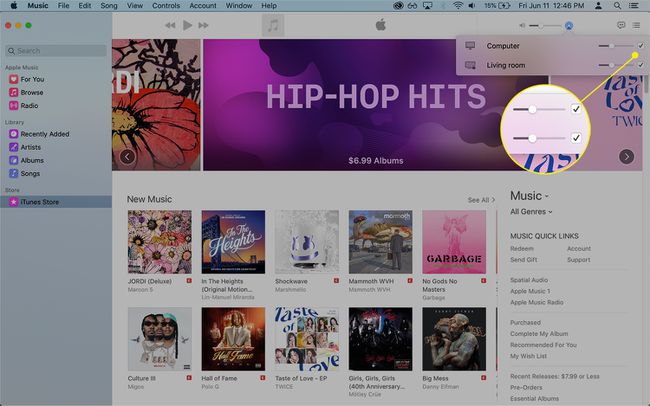
Όλοι οι Mac διαθέτουν AirPlay;
Όλοι οι νεότεροι Mac και τα παλαιότερα μοντέλα (κυκλοφόρησαν το 2011 και αργότερα) έχουν ενσωματωμένο AirPlay. Οι συσκευές στις οποίες μπορείτε να μεταδώσετε ροή χρησιμοποιώντας το AirPlay περιλαμβάνουν:
- Apple TV (4K, HD και μοντέλα 2ης και 3ης γενιάς)
- Ηχεία συμβατά με AirPlay
- HomePods
- Ηχεία AirPort Express
Οι Mac με macOS Catalina (10.15), macOS Mojave (10.14.5) ή iTunes 12.8 και μεταγενέστερες εκδόσεις έχουν μια αναβαθμισμένη μορφή AirPlay που ονομάζεται AirPlay 2, συμβατή με:
- Smart TV συμβατές με AirPlay 2
- Apple TV με tvOS 11.4 και νεότερη έκδοση
- HomePods με iOS 11.4 και μεταγενέστερες εκδόσεις
- Ηχεία συνδεδεμένα στο Airport Express (2ης γενιάς)
Οι συσκευές που λειτουργούν με αυτές τις απαιτήσεις συστήματος μπορούν να μεταδίδουν ήχο σε περισσότερα από ένα ηχεία ή έξυπνες τηλεοράσεις συμβατά με AirPlay 2 ταυτόχρονα.
Γιατί δεν μπορώ να ενεργοποιήσω το AirPlay στο Mac μου;
Αρχικά, βεβαιωθείτε ότι η Apple υποστηρίζει τη συσκευή που θέλετε να χρησιμοποιήσετε για ροή AirPlay. Εάν δεν διαθέτετε Apple TV, αναζητήστε πληροφορίες σχετικά με την υποστήριξη του AirPlay 2 από τον κατασκευαστή της τηλεόρασής σας. Ορισμένα προϊόντα ενδέχεται να φέρουν ειδική σήμανση «λειτουργεί με το AirPlay» στη συσκευασία τους.
Εάν έχετε επιβεβαιώσει τη συμβατότητα, μπορεί να είναι πρόβλημα με τη συνδεσιμότητα ή τις ρυθμίσεις σας στο AirPlay. Δοκιμάστε αυτές τις διορθώσεις:
- Μετακινήστε το Mac σας πιο κοντά στη συσκευή στην οποία θέλετε να κάνετε ροή.
- Επανεκκινήστε το Mac και την smart TV ή το ηχείο σας.
- Αν χρειάζεται, ενημερώστε το λειτουργικό σας σύστημα macOS.
- Ελέγξτε ξανά ότι έχετε συνδέσει και τις δύο συσκευές στο ίδιο δίκτυο Wi-Fi.
- Ελέγξτε τους περιορισμούς πρόσβασης στο Apple TV ή στο HomePod που θα μπορούσαν να εμποδίσουν τη λειτουργία του AirPlay.
FAQ
-
Πώς μπορώ να ενεργοποιήσω το AirPlay σε ένα iPad;
Προς το ενεργοποιήστε το AirPlay σε ένα iPad, σύρετε προς τα κάτω από την επάνω δεξιά γωνία για να αποκτήσετε πρόσβαση στο Κέντρο ελέγχου και, στη συνέχεια, πατήστε Screen Mirroring. Θα δείτε ένα μενού με όλες τις συσκευές που είναι διαθέσιμες για το AirPlay. Πατήστε τη συσκευή που θέλετε να συνδέσετε στο iPad σας και θα δείτε τα περιεχόμενα του iPad σας να αντικατοπτρίζονται.
-
Πώς ενεργοποιείτε το AirPlay σε ένα iPhone;
Προς το ενεργοποιήστε το AirPlay σε ένα iPhone, σύρετε για να ανοίξετε το Κέντρο ελέγχου και, στη συνέχεια, πατήστε Screen Mirroring ή AirPlay Mirroring, ανάλογα με την έκδοση iOS που διαθέτετε. Επιλέξτε τη συμβατή συσκευή σας, όπως ένα Apple TV, και θα δείτε τα περιεχόμενα του iPhone σας να εμφανίζονται.
-
Πώς ενεργοποιείτε το AirPlay σε μια έξυπνη τηλεόραση Vizio;
Πάτα το V κουμπί ή Σπίτι στο τηλεχειριστήριο Vizio TV και, στη συνέχεια, επιλέξτε το Πρόσθετα μενού από το επάνω μέρος της οθόνης. Επισημάνετε και επιλέξτε AirPlay για να ενεργοποιήσετε τη δυνατότητα.
